検索はキーワードに基づいています。
例:「手順」
自然言語で検索しないでください
例:「新しいプロシージャを作成するにはどうすればよいですか?」
スクリプトを管理する
このトピックでは、以下について学びますNukeと呼ばれるプロジェクトファイルscriptsまたはcomps。取り上げるトピックには、スクリプトの設定、保存、読み込みが含まれます。また、ノードグラフでのノードツリーの管理、Precompノードの使用、およびファイルメタデータの操作についても学習します。
スクリプトを設定する
スクリプトの作業を開始するとき、最初にその設定を定義する必要があります。これには、スクリプトに名前、フレーム範囲、フレームレート、デフォルトのフル解像度およびプロキシ解像度の形式を割り当てることが含まれます。
名前、タイムスパン、フレームレート
スクリプト名、フレーム範囲、フレームレートを設定するには:
| 1. | 選択するEdit > Project Settings、または単に押すSワークスペースの空白部分の上。 |
のProject Settingsパネルが表示されます。
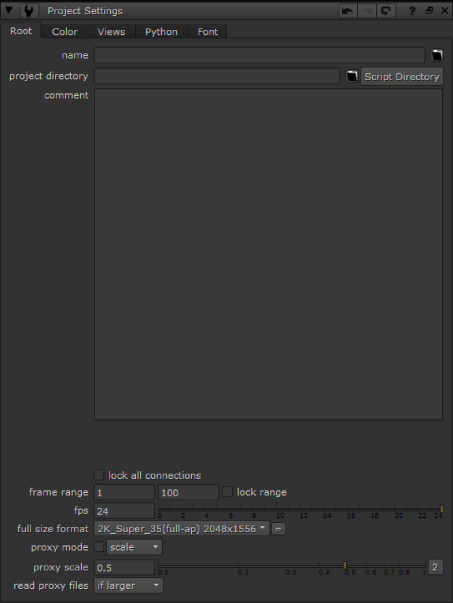
| 2. | でRootタブで、スクリプトの名前を入力します(たとえば、 firstcomp.nk) の中にnameフィールド。Nukeのスクリプトには常に拡張子が付きます.nk。 |
| 3. | に最初と最後のフレームの番号を入力しますframe range 「ショット」の時間の長さを定義するフィールド。 |
| 4. | の中にfpsフィールドに、スクリプトのビューアーが映像を再生する速度をフレーム/秒(fps)で入力します。フィルムベースの要素の場合、24 fpsが適切です。 |
デフォルトのプロジェクトディレクトリの設定
プロジェクト設定(Edit > Project Settings)デフォルトのプロジェクトディレクトリを定義できます。その後、「./'ファイルパスで、たとえば./test.jpgという画像の場合testデフォルトのプロジェクトディレクトリ。
をクリックすることもできますScript Directory設定する式を作成するボタンproject directory現在のスクリプトが保存されるディレクトリになります。
フルサイズ形式
で新しいスクリプトを開始するときNuke、フルサイズの形式を設定する必要があります。フルサイズ形式は、切断されたノード入力から取得する画像のサイズを決定します。また、ConstantsやColorBarsなどのスクリプト生成要素のデフォルトサイズも設定します。
注意: フルサイズ形式は、スクリプトに読み込む要素の形式には影響しません。Nukeは解像度に依存しません。つまり、画像の解像度を尊重し、維持します。プロジェクトの設定に合わせて要素が自動的にトリミングまたはパディングされることはありません。
読み込んだ要素をプロジェクトの設定に適合させたい場合は、[再フォーマット]ノードを使用して手動でこれを行うことができます。詳細については、 画像シーケンスの再フォーマット。
プロキシ形式が使用されている場合、フルサイズ形式はプロキシスケーリングの計算にも使用されます。プロキシモードとプロキシ形式の詳細については、 プロキシモード。
フルサイズ形式を設定するには
| 1. | まだ開いていない場合は、選択しますEdit > ProjectSettings (または押すS)を表示するProject Settingsパネル。 |
| 2. | からfull size formatドロップダウンメニューで、レンダリングされたイメージの最終出力の解像度を選択します。使用する形式がメニューにない場合は、選択しますnew。のNew formatダイアログが表示されます。 |
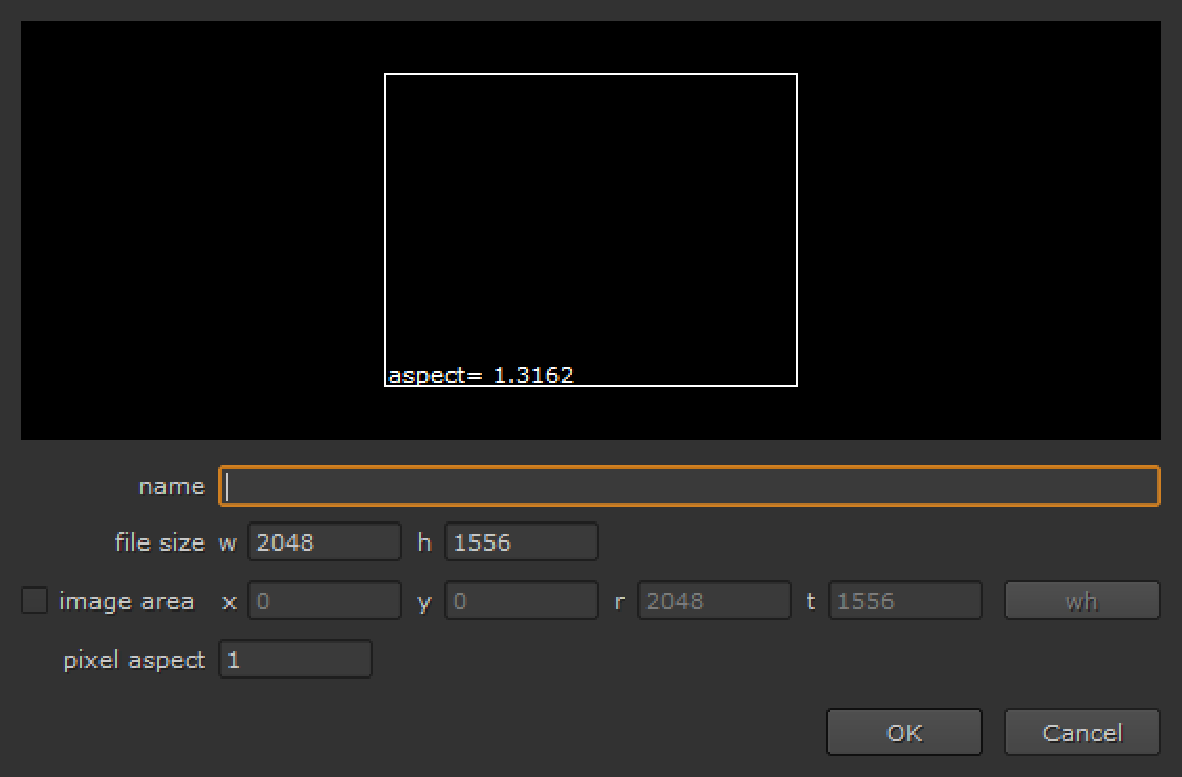
の中にnameフィールドに、新しい形式の名前を入力します。
の中にfile sizeフィールドでは、フォーマットの幅と高さを定義します。
必要に応じて、オフセットやピクセルアスペクト比などの追加情報を定義することもできます。
クリックOK形式を保存します。ドロップダウンメニューに表示され、選択できるようになりました。
プロキシモード
と合成するときNuke、次の2つの異なるモードで作業できます。 フルサイズモードまたはプロキシモード。フルサイズモードでは、画像はディスク上にあるとおりに読み込まれ、すべての位置はこれらの画像の実際のピクセル内にあります。これは、正確なフィードバックと最終出力のレンダリングに使用するモードです。
代わりに、プロキシモードでは、プロキシスケール係数が使用されます。すべての画像とすべてのx / y位置は、この係数によってスケーリングされます。これにより、異なるスケールで同じ(または少なくとも非常に類似した)コンポジットが生成されます。たとえば、フル出力解像度の一部を使用して、レンダリングを高速化し、計算を表示できます。
上記に加えて、関連する読み取りノードで指定した場合は、フルサイズの画像の代わりに別のプロキシファイルを読み取ることもできます。これにより、読み取りが速く、拡大縮小する必要がないため時間を節約できる小さな画像を使用して、プレビューをさらに高速化できます。詳細については、 ノードとプロキシファイルの読み取り。
プロジェクト設定で定義したプロキシ設定は、両方のプロキシに影響しますNukeプロキシスケール係数とファイルから読み取ったプロキシを使用して生成します。以下では、プロキシ形式やプロキシスケールの設定、および読み取りノードによるプロキシファイルの使用方法の定義について説明します。
注意: 画像のプロキシバージョンは、プロキシモードをアクティブにした場合にのみ使用されることに注意してください。プロキシモードがオフの場合、 Nuke常にフル解像度のファイルを使用します。
プロキシ形式とプロキシスケール
の中にProject Settingsパネルには、定義するオプションがありますproxy formatおよび/またはproxy scaleプロキシモードで使用します。
プロキシ用format、画像の解像度、オフセットおよびピクセルアスペクト比に関する追加情報を定義できます。プロキシ形式を使用する場合、スケーリングはフルサイズ/プロキシ形式の関係に比例します(プロキシ形式にスケーリングされません)。
プロキシ用scale、プロキシモードがアクティブになるたびに画像を縮小する単純なスケールファクターのみを定義します。たとえば、0.5の倍率を使用して、画像を半分のサイズに縮小できます。
必要に応じて、プロキシ形式とプロキシスケールの両方を定義し、プロキシモードで使用するものを選択できます。プロキシスケールの設定は簡単ですが、プロキシ形式を使用すると、画像の低解像度バージョンをより詳細に制御できます。以下では、最初にプロキシ形式を設定する方法、次にプロキシスケールを定義する方法について説明します。
プロキシ形式を設定するには
| 1. | まだ開いていない場合は、選択しますEdit > Project Settings (または押すS)を表示するProject Settingsパネル。 |
| 2. | プロキシモードがアクティブになったときにプロキシスケール(プロキシスケールではなく)を使用する場合は、 proxy mode > formatドロップダウンから。 |
| 3. | からproxy formatプルダウンメニューで、作業を高速化するために使用する解像度を選択します。画像はこの解像度にスケーリングされませんが、スケーリングはフルサイズ/プロキシ形式の関係に比例することに注意してください。Nukeプロキシ形式の幅をフルサイズの幅で除算し、その結果をスケール係数として使用します。 |
使用するプロキシ形式がドロップダウンメニューにない場合は、選択しますnew。のNew formatダイアログが表示されます。
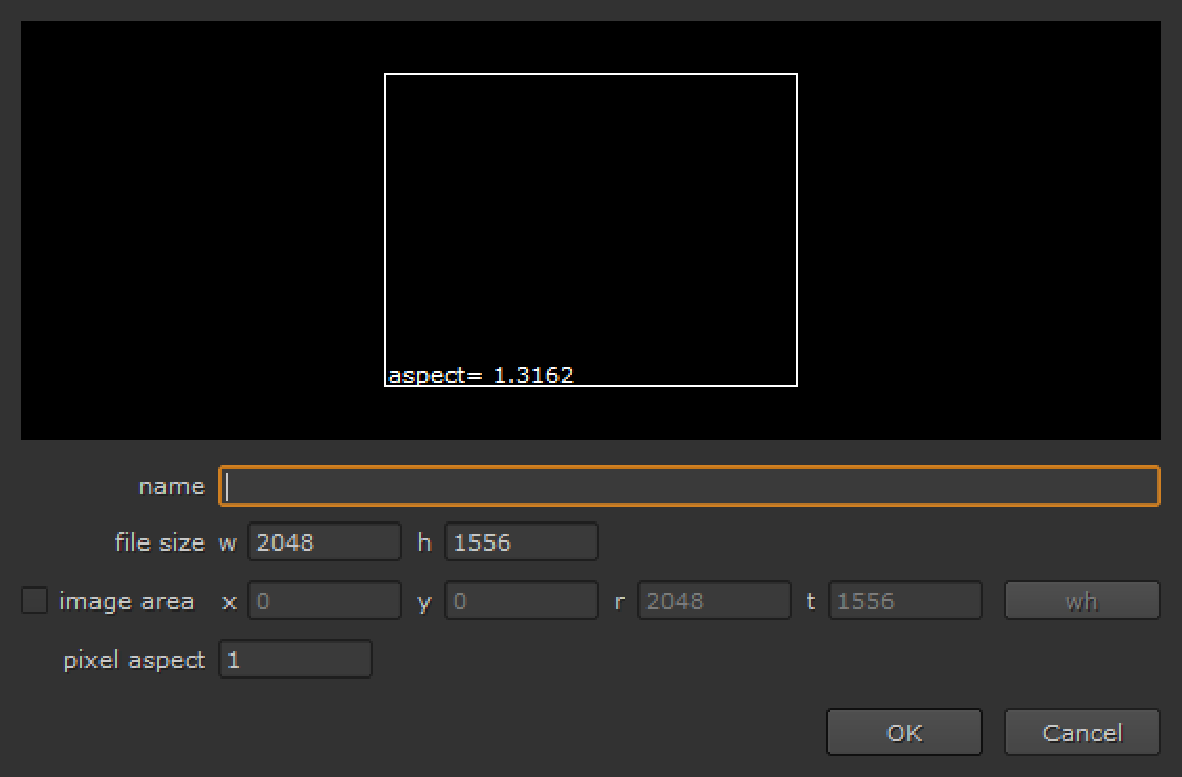
• の中にnameフィールドに、新しい形式の名前を入力します。
• の中にfile sizeフィールドでは、フォーマットの幅と高さを定義します。
ヒント: 数値フィールドに数式を入力して、すばやく計算することができます。たとえば、フルサイズのフォーマット幅が4096で、プロキシフォーマットの幅をその半分にしたい場合は、次のように入力できます。 4096/2の中にNew formatダイアログのfile size wフィールドとプレスEnter。Nuke次に、新しい幅を計算します。
クリックOK形式を保存します。ドロップダウンメニューに表示され、選択できるようになりました。
| 4. | プロキシモードを有効にし、計算と表示に低解像度フォーマットを使用するには、チェックしますproxy mode。 |
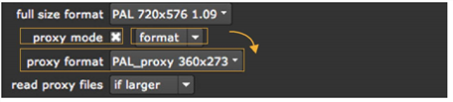
または、ビューアコントロールでプロキシトグルを使用するか、 Ctrl+P (Cmd+ P Macの場合)。詳細については、 ビューアーコントロールの使用。
プロキシスケールを設定するには
| 1. | まだ開いていない場合は、選択しますEdit > Project Settings (または押すS)を表示するProject Settingsパネル。 |
| 2. | 選択するscaleのドロップダウンからProject Settings。 |
| 3. | を使用してproxy scale入力フィールドまたはスライダーで、画像の幅と高さをスケーリングする係数を指定します。たとえば、それらを50%縮小したい場合は、次の値を使用します0.5。 |
| 4. | プロキシモードを有効にし、計算と表示に低解像度フォーマットを使用するには、チェックしますproxy mode。 |
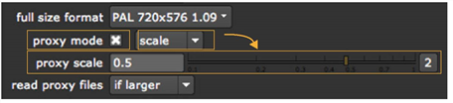
または、ビューアコントロールでプロキシトグルを使用するか、 Ctrl+P (Cmd+ P Macの場合)。
ノードとプロキシファイルの読み取り
させる代わりにNukeオンザフライでプロキシを生成し、読み取りノードの2番目のファイル名を使用してプロキシファイルを指定できます(これを行う方法については、 画像シーケンスの読み込み)。プロキシファイルがない場合は、プロキシモードをアクティブにし、書き込みノードを使用してフルサイズの画像をレンダリングすることで作成できます( レンダリング出力の中にプレビューとレンダリング章)。
プロキシファイルは、使用中のプロキシ解像度と一致する必要はありません。プロジェクトの設定に応じて、フル解像度またはプロキシファイルのいずれかが必要なプロキシサイズ(つまり、フルサイズ形式を取得し、現在のプロキシ設定でスケーリングすることで計算されるサイズ)にスケーリングされます。ただし、プロキシイメージが通常のプロキシ設定と一致する場合、この時間を節約できます。
プロキシモードで使用するファイル(フル解像度またはプロキシ)を定義するには:
| 1. | まだ開いていない場合は、選択しますEdit > Project Settings (または押すS)を表示するProject Settingsパネル。 |
| 2. | からread proxy files、読み取りノードでプロキシファイル(フル解像度ファイルではなく)をいつ使用するかを選択します。 |
• never -プロキシモードでプロキシファイルを使用しないでください。代わりに、必要に応じてフルサイズのファイルを拡大縮小します。
• if larger -必要なサイズに縮小または縮小する場合は、2つの画像のうち小さい方を使用します。それ以外の場合は、必要に応じて拡大または縮小し、拡大または縮小します。これがデフォルトのオプションです。
• if nearest -必要に応じて拡大または縮小し、目的のサイズに最も近い画像を使用します。
• always -プロキシイメージは常にプロキシモードで使用し、必要に応じて拡大または縮小します。
選択したオプションは、プロキシファイルに名前が付けられ、プロキシモードがオンになっている場合、スクリプト内のすべての読み取りノードに影響します。
ノードとプロキシファイルの書き込み
ここで、スクリプトがプロキシモードでレンダリングされる場合、処理はプロキシスケールで行われ、画像出力は書き込みノードのファイル名に送られることに注意する価値があります。 proxyフィールド。プロキシファイル名を指定しない場合、レンダリングはエラーで失敗します。プロキシイメージのサイズを変更することはなく、フルサイズのプロキシイメージに上書きすることもありません。
詳細については、 レンダリング出力の中にプレビューとレンダリング章。
プロキシモードを使用してスクリプトを拡大する
元の解像度よりも高い解像度でコンプをレンダリングする必要がある場合は、プロキシ解像度を使用して、ルートのフルサイズ形式からスケールアップすることもできます。たとえば、2Kコンポジットを使用して、プロキシモードで4K以上のイメージを生成できます。
おそらくこれをしたい理由は、あなたがしたコンプを別の出力ターゲットのために高解像度で再実行する必要があるからです。たとえば、フィルムアウトではなく、印刷解像度で新しいCG要素を使用して再レンダリングする必要がある場合がありますが、スクリプトを実行して、x / y位置を持つすべてを変更する必要はありません。
プロキシモードでスクリプトの出力を拡大する場合、画像ジェネレータノードはより大きなサイズでレンダリングされ、プロキシフィールドでより大きな画像を指定できます。縮小と同様に、すべてのx / y位置はプロキシ出力解像度に拡大縮小されます。 。
小さなプロキシファイルの使用
以前に小さなプロキシファイルを使用するようにスクリプトを設定した場合、これらを削除する必要はありません。確認してくださいread proxy filesにProject Settings以外に設定されているalways、そしてNukeより大きな元のファイルを読み取り、それらを拡大します。
大きなプロキシファイルを使用する
実際に大きなプロキシファイルがある場合は、読み取りノードに入力する必要があります。 proxyフィールド、およびセットread proxy files以外にnever。Nuke次に、これらの大きなファイルをプロキシモードで使用します。最高の品質を得るには、スケーリングが行われないように、これらのプロキシサイズを正確に設定する必要があります。たとえば、必要なプロキシサイズ(プロジェクト設定で定義)が4Kの場合、プロキシイメージは正確に4Kである必要があります。さもないと、 Nukeプロジェクトの設定に合わせてスケーリングし、品質を低下させます。
スケールアップされた出力のレンダリング
スケールアップされたスクリプトのより大きな出力をレンダリングするには、プロキシモードをアクティブにし、ファイル名をproxy書き込みノードのフィールド。次に、大きな画像がこれらのファイルに書き込まれます。
フル解像度モードとプロキシモードを切り替えるには
通常、プロキシモードで作業するのが賢明です。これは、ほとんどの操作が低解像度のディスプレイの下で迅速かつ効率的に機能するためです。より高い精度が必要な場合(たとえば、キーを引くときやトラッキングするとき)、または最終レンダリングの準備ができたときに、低解像度と高解像度を切り替えることができます。
| 1. | の空の領域をクリックしますNuke窓。 |
| 2. | 押すCtrl+P表示モードを切り替えるには(Cmd+ P Macの場合)。 |
Nukeスクリプト要素(ベジェシェイプ、Bスプラインシェイプ、ペイントカーブ、ガベージマスク、トラッキングカーブなど)を自動的にスケーリングして、画像上の元の配置を維持します。
申し訳ありませんが、これは役に立ちませんでした
なぜこれが役に立たなかったのですか? (当てはまるもの全てをご確認ください)
ご意見をいただきありがとうございます。
探しているものが見つからない場合、またはワークフローに関する質問がある場合は、お試しくださいファウンドリサポート。
学習コンテンツを改善する方法についてご意見がある場合は、下のボタンを使用してドキュメントチームにメールを送信してください。
フィードバックをお寄せいただきありがとうございます。